これは、10月からOCNではPOP/SMTP over SSLという技術に完全に切り替えるため、既存の設定のままになっているとメールが送受信できなくなるという事です。OCNのホームページには新しいOutlookや、他にも新しいメールアプリの設定方法は記述してあります。
ところが、Windowsライブメールの設定方法は紹介されていません。何故なら、Windowsライブメールは既にサポートが終了している製品だからです。しかし、Windows 7ユーザーは無論、Windows 10でも使っている方は多いようです。そこでここではWindowsライブメールを使ってPOP/SMTP over SSLの設定方法を紹介します。又、その他のメールアプリの設定に必要なパラメーターも紹介します。
尚、今回使うWindowsライブメールのバージョンは最終の2012ではなく、2011です。従い、2012とは若干画面が異なります。
「アカウント」タブをクリックして「プロパティ」をクリックします。
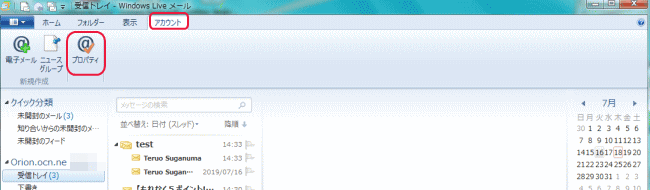
「サーバー」タブをクリックして、受信メールが「pop.ocn.ne.jp」、送信メールが「smtp.ocn.ne.jp」になっているか確認します。異なっていたら修正します。
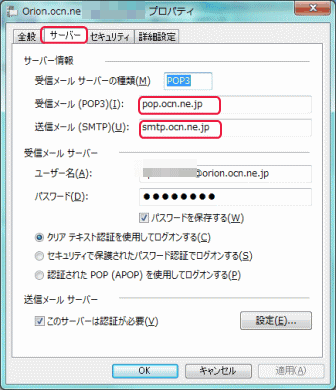
「詳細設定」タブをクリックして、送信メールを「465」に修正し「このサーバーはセキュリティで保護された接続(SSL)が必要」をチェックします。
受信メールを「995」に修正し「このサーバーはセキュリティで保護された接続(SSL)が必要」をチェックします。
「適用」、「OK」をクリックします。
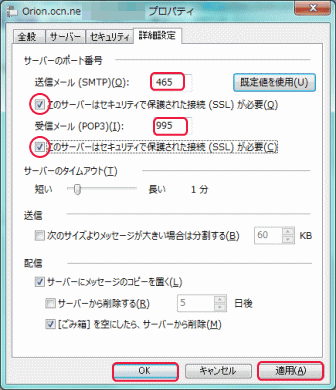
送受信のテストをして問題が無ければOKです。
その他のメールアプリの設定に必要なパラメーターは次の通りです。メールアプリにより若干表現は異なります。
受信メールサーバ(POP3):pop.ocn.ne.jp
暗号化:SSL
送信メールサーバ(SMTP):smtp.ocn.ne.jp
暗号化:SSL
ポート番号(POP3):995
ポート番号(SMTP):465
尚、ここではOCNについての説明ですが、OCN以外のプロバイダーもPOP/SMTP over SSLに仕様変更する可能性もあるため、プロバイダーから指示があった場合は上記パラメーターを参考の上、受信メールサーバと送信メールサーバを指定のサーバーとして設定する事が出来ます。










